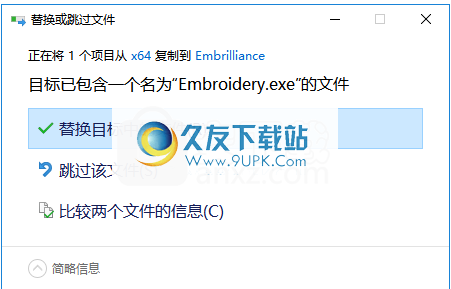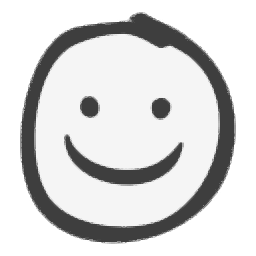Embrilliance是一款刺绣设计师都不会错过的电脑刺绣设计软件。刺绣设计师们在电脑上设计刺绣肯定需要一个专业的电脑刺绣设计软件吧!久友下载站小编在这里推荐Embrilliance。该软件提供了所见即所得的绣花设计界面,并具有丰富的模板和设计工具,可以帮助绣花爱好者创建和预览各种样式的针迹。该程序还具有重影模式选项,该选项可以使除当前所选对象之外的任何对象都是半透明的。此外,您可以使用辅助面板来调整单个针迹的属性或查看对象树。总而言之,Embrilliance为用户带来了一套全面的绣花设计解决方案。简单直观的布局使任何类型的用户都可以轻松使用。
软件特色:
Embrilliance是供刺绣爱好者使用的综合工具,使他们可以创建和预览各种针迹花样。该程序允许您使用内置或自定义模板创建多个模型,并生成包括字母,字母组合和圆圈的图钉。
创建和合并绣花
Embrilliance使您不仅可以创建针迹作品,还可以加载和合并各种设计。您可以采用受支持的格式导入多种类型的设计然后轻松地将它们合并为一件作品。
调整绣花设计的大小时,字母和其他针迹会自动放大或缩小以适合初始配置。您可以使用几个可用的调色板之一为针迹上色,也可以编辑字母。
该程序在编辑字母时具有高度的灵活性:对齐,字母或单词之间的间距。此外,借助地图结构,您可以旋转或放大单词中的单个字母以及多个编辑点。
生成贴花和拆分设计
Embrilliance使您可以创建实际切割机使用的贴花纸。贴图可以以各种格式保存,以与ScanNCut或Silhouette设备兼容。
此外,您可以测量和打印模板的实际大小,包括扫描或切割系统选项。您可以轻松地重叠针迹并确定模型的优先级。
通过可靠的应用程序模拟针迹设计
Embrilliance使您可以使用测量工具,网格和环箍轻松地将设计对准绣花中的所需点。对于小型或详细模型,它们是可靠的帮助。此外,您可以使用自动对齐工具将所有对象排列在左侧,中央,右侧,顶部或底部。
使用说明:
线品牌和颜色
“颜色属性”选项卡顶部有三个按钮:
•线程…选择要使用的线程库并设置首选线程品牌
•1种颜色...使设计成为单色(一种颜色)
•最好将颜色更改为最适合您喜欢的品牌的颜色
要更改线色,只需在“颜色”选项卡上单击要更改的色样即可。螺纹调色板将以设计师指定的原始螺纹品牌中选择的颜色打开。您可以从下拉菜单中选择其他线程,程序将在所选线程中找到最接近的匹配项。

Embrilliance包括各种流行的线程品牌和线程。
注意:对于DST,TAP或EXP文件,“颜色”选项卡显示常规颜色名称的列表。这是因为没有这些格式的颜色信息。使用Embrilliance,您可以为这些设计上色,并且在保存工作文件时,颜色将被保存在其中。
同样,PCS,PCM和HUS格式调色板也受到限制。保存工作文件将保留您的颜色,并且您可以打印彩色的设计模板和颜色信息。这对于商业刺绣特别方便。
单击这些颜色样本之一以打开您设置为首选的线品牌(默认设置为“ Madeira Thread Chest”)。要更改颜色,请导航到所需的颜色,然后单击“确定”。

。 DST文件以常规颜色显示,并显示线程调色板。
一些线程行仅具有线程号,而其他线程行具有数字和颜色名称。您可以按线程号搜索任何行,但是如果线程具有颜色名称,则只能按名称搜索。在搜索框中输入颜色或行号,然后单击“开始”。或者,您可以滚动列表,然后选择一个吸引您的列表。选择颜色后,单击“确定”以应用它并关闭“线程”调板。

您可以按编号或名称搜索线程。
通过“螺纹...”按钮,您可以从下拉列表中选择螺纹品牌,以更改螺纹品牌或设置首选品牌。选择您的首选品牌之后,您可以通过单击“将其用作我的首选品牌”来轻松地将任何设计中的所有颜色更改为您的首选品牌。

可以根据设计选择螺纹品牌,也可以作为首选品牌。
注意:请注意,这可能对您来说很方便,但是如果您的设计经过仔细选择并与颜色混合,切换品牌可能会导致效果不理想-尤其是在新品牌出现“紧密匹配”的情况下。

颜色列表未命名要着色的区域。一种简单的方法是在“对象”面板中找到该区域并选择它。现在,该颜色在“颜色”面板中被隔离,您可以轻松地单击它并选择一种蓝色。

定制设计
“字母属性”选项卡提供了许多工具,这些工具可用于自定义设计。
字共有三种基本样式:
•多行文字
•单行文字或字母组合
•圆圈上的文字
您可以使用属性标签顶部的三个按钮在字体样式之间进行切换,如上所示。
当您要输入完整的谚语,诗歌等时,多行文本很有用。
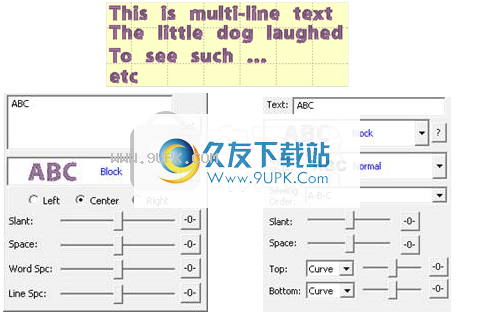
文本或字母组合的单行对于输入文本或字母组合的单行很有用。单行文本在形状上具有更大的灵活性,例如信封功能。有了Monogram,有一些有趣的快速样式可以重塑三个字母的字母组合,并且当重叠字母组合字母时,缝纫顺序将使外观更加完美。
圆形文本将字母环绕一个圆圈。如果溢出了可容纳在该圆圈中的字母数,您将看到文字螺旋状出现。要查看圆上的文本,必须使用滑块调整圆的“半径”。
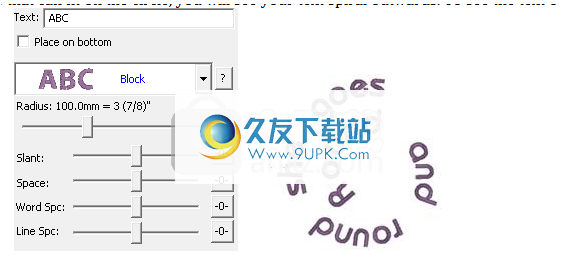
在圆上书写时,可以选择是否放置
内部或外部的文字;绣花时,我们通常将其视为圆形补丁或徽章底部或顶部的文本。要对此进行切换,请使用标记为“放置在底部”的复选框。
浏览字体列表

你们中有些人有数千种映射字体。但是,您的清单很长。单击箭头以弹出字体列表。现在,键入您要查找的前几个字母。您可以键入甚至退格。
刻字模板
您可以设计用于刻字的模板,以用于名称滴,字墙,地铁艺术品等。模板是两个不同元素之间的交互:刻字设计和模板对象。为了在页面上容纳多个模板设计,使用将它们匹配在一起的编号系统来命名模板和字母项目。

字母可以与内置字体或任何.BX字体一起使用。该模板仅适用于普通单行样式的字母。模板对象必须是平台“创建模式”中的本机对象,针迹类型必须是“线”,而不是“运行”或其他针迹类型。如果有工具,则可以绘制模板对象,或者如果.BE工作文件中包含模板对象,则可以使用它们。
模板对象共有三种类型:Namedrop,Envelope和Baseline。使用对象树使用以下名称之一命名形状,然后加上数字,例如:namedrop 1
要将字体设计与模板相关联,请在其名称中添加一个匹配的数字,例如:letter 1
名称匹配后,可以使用letter属性生成字母类型,或者按Enter键,或者调整页面上的属性以重新生成字母。生成字母时,它将在设计层(早期设计)中寻找匹配的模板对象。一旦找到,模板和字母可以一起使用。
模板对象必须位于字体设计之前的设计中。字体设计更新后,它只会回头查看是否有匹配的模板。
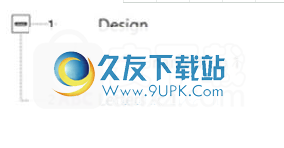
模板使用的字母具有可选参数,具体取决于模板对象。您可以在字母名称中添加参数,例如:“字母–c 2”。本示例将使该字母使用其名称末尾带有数字2的模板对象(例如:“基线2”)并使设计居中。
您可以将所有模板对象放入自定义设计中。只要设计在序列中的字母设计之前,就可以找到模板项。您不需要任何顺序的模板对象;字体设计的顺序控制着缝制顺序。重要的是名称中的索引号匹配。
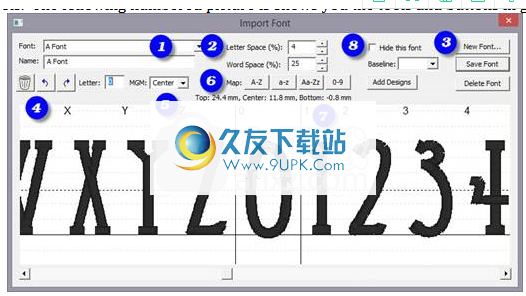
使用字体等设计
因此,我们创建了AlphaTricks。该窗口从“工具”菜单项“导入字体...”弹出。它允许您导入字体并管理已导入的字体。让我们看一下“导入字体”对话框,其中包含映射快捷方式以及其他有用的信息和工具。以下编号的图片按组显示了您的工具和按钮,如下所述:

1.这将显示您选择的文件夹的名称。这下方是字体的名称,因为它将显示在程序的字体列表中。您可以更改字体名称,此信息将与之一起保存并显示在字体列表中。
2.我们设置了字母和单词之间的默认间距,这对于您映射的大多数字体都是完美的。如果发现需要调整这些设置,则可以在此处进行调整,这些值将与您的字体一起保存。
3.这是用于添加新字体,保存映射字体,删除先前映射字体以及将设计添加到现有映射字体的按钮。
4.垃圾桶按钮允许您从映射过程中删除当前字母。字母:向您显示当前设计的名称图后,此字段将向您显示键盘上与当前查看的字母相对应的字符。
5. MGM下拉菜单用于映射会标字母-当前字母是左,中或右会标字母。
6.映射:该按钮是“快速映射”工具,可用于按顺序命名字体并将其显示在此对话框中。
7.映射的键标记在设计上方。还显示当前所选设计的大小。您可以使用此信息在拖动时始终将字母定位在基线上或偏离基线。
8.如果有很多字体,则可能需要暂时从字体设计属性中的字体列表中隐藏一些字体。选中“隐藏此字体”。
开始吧。单击“新字体...”按钮。这将打开一个窗口,您可以在其中浏览和导入设计文件。由于要导入整个字体,请找到带有该字体的文件夹,然后单击“选择”。 “全部”选择所有设计。如果文件夹中包含的设计不是字体本身的一部分,则可能需要使用ctrl click取消选择那些文件。
重要的是,所有字体文件都放在一个文件夹中,以便更轻松和完整地进行映射。如果发现缺少某些文件,例如“ 0”-“ 9”设计,则可以稍后打开此字体,选择“添加设计”,然后再次保存该字体。
软件功能:
1.合并几乎所有格式的绣花设计,即使它们位于.ZIP文件中。
2.通过重新计算针迹来调整绣花设计的尺寸。
3.上色刺绣设计。
4.更改绣花设计中的线品牌。
5.在多线,字母组合和圆形模式下将字母添加到绣花设计中。您甚至可以旋转文本或制作非常大的绣花字母。
6.保存绣花机的格式。
7.将贴花保存在ScanNCut,Silhouette和其他切割机上。
8.分体式绣花设计适合某些常见的多位置绣花框。
9.获得许多困难刺绣任务的项目建议。
10.保存“工作”绣花文件,以便以后编辑和替换文本。
11.打印实际尺寸的绣花设计模板,可以选择支持扫描/切割系统。
12.重叠的绣花设计和明显的缝制已删除。
13.运行绣花模拟器以显示如何将设计缝制到绣花机中。
14.导入由许多数字化仪和股票设计公司分发的流行的.BX字体设计收集文件。
15.对绣花对象和导入的设计进行分组和取消分组
16.更改或删除绣花设计中的单一颜色。
17.工作时撤消更改,具有多个级别的“撤消”
18.重新计算针迹以设计适合您的箍。
19.对齐并分配绣花设计中的元素。
20.在绣花设计中添加缝针迹。
21.使用我们特殊的自我修改设计,并尝试一些附带的程序!这些设计可以计算针迹,因为您可以将它们用于超级效果
22.管理绣花线集合,包括标记自己的绣花线。
安装方式:
1.下载并解压缩软件,双击安装程序以输入许可协议,选中[我接受协议]选项,然后进入下一步安装。
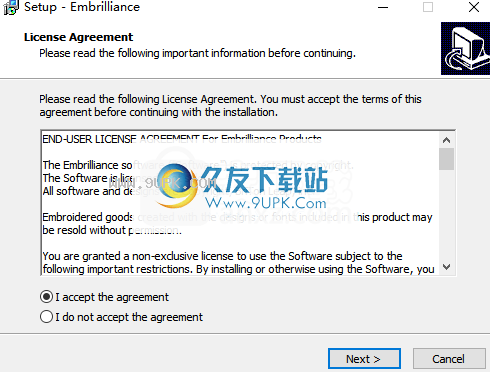
2.选择安装文件夹,可以选择默认的C:\ Program Files \ BriTon Leap \ Embrilliance。
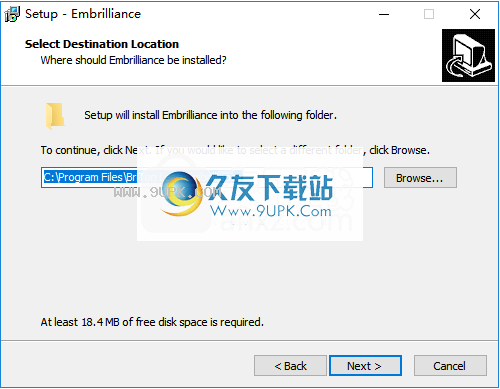
3.选择开始菜单文件夹,用户可以选择默认的Embriilliance \ Embrilliance。
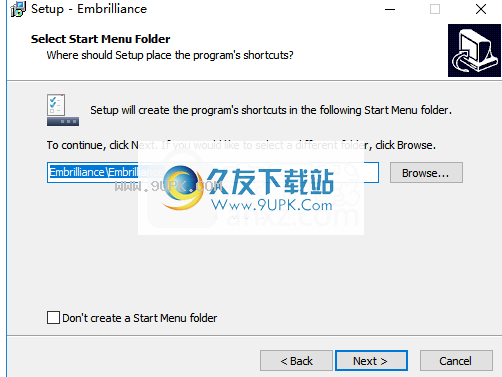
4.选择其他任务,然后选中“创建桌面快捷方式”的“创建桌面快捷方式”选项。
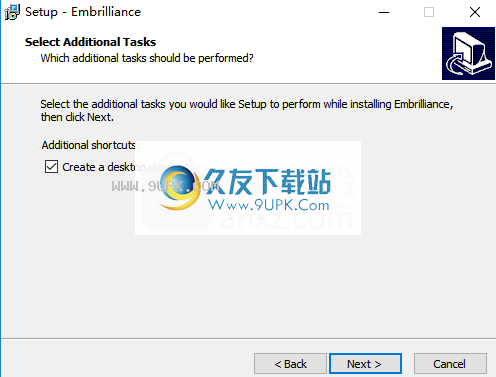
5.准备安装,单击[安装]开始安装。
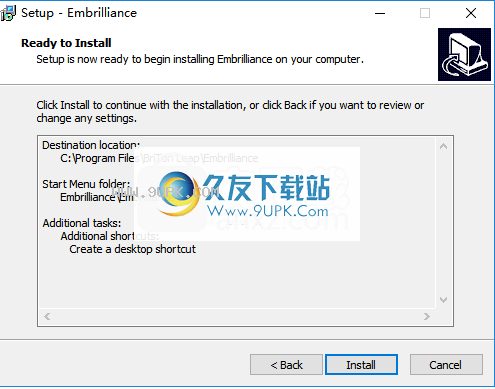
6.以下提示成功弹出Embrilliance的ssful安装,单击[完成]以完成安装。
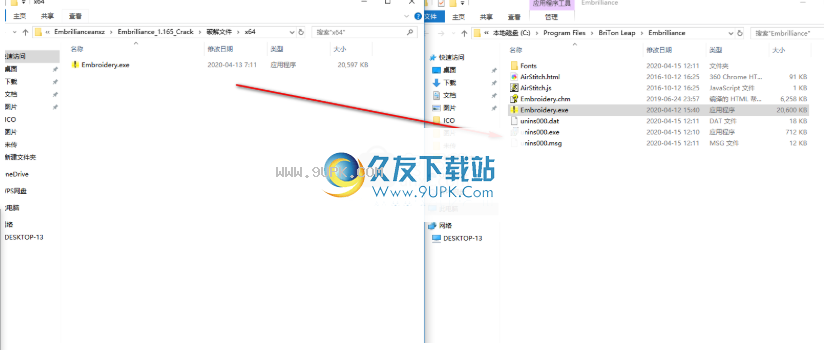
7.打开破解补丁文件夹,将破解补丁文件“ Embroidery.exe”复制到软件安装目录中,默认路径为“ C:\ Program Files \ BriTon Leap \ Embrilliance”(补丁分为32位和64-位,根据计算机系统选择,例如,编辑器的计算机是64位,然后在“ x64”文件夹中选择Embroidery.exe。
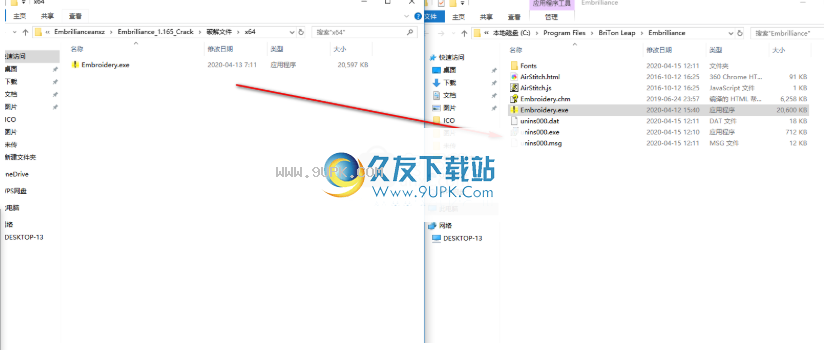
8.弹出以下提示,目标中包含相同名称的文件,选择[替换目标中的文件]。